기본적으로 GCC High 및 DoD에서 새 커넥터를 비활성화합니다.
Microsoft 및 파트너가 도입한 모든 새로운 커넥터는 Power Platform 다음 미국 정부 클라우드에서 운영하는 고객의 경우 기본적으로 비활성화됩니다. GCC High 및 DoD. 관리자는 Power Platform 관리 센터의 데이터 정책 페이지에서 조직 전체에서 사용을 승인하기 전에 이러한 새 커넥터를 검토할 수 있습니다. GCC High DoD에 이미 게시된 커넥터는 계속 활성화됩니다.
Power Platform 및 타사는 지속적으로 새로운 커넥터를 출시하고 관리자는 DLP 정책을 통해 해당 커넥터에 대해 기본 분류를 설정할 수 있습니다. 이러한 DLP 정책이 고객의 테넌트 내에서 구성되는 방식에 따라 관리자가 사용을 승인하지 않고 특정 환경의 제작자가 의도하지 않게 새 커넥터를 사용할 수 있게 될 수 있습니다. 엄격한 규정 준수가 요구되는 미국 정부 클라우드에서는 이러한 상황을 피해야 합니다. 관리자는 이러한 보호 메커니즘을 활용하여 DoD에서 커넥터 사용을 보다 효과적으로 제어할 수 있습니다. GCC High
참고
- 이 새로운 DLP 컨트롤을 통해 사용자 지정 커넥터를 비활성화할 수 없습니다.
- 커넥터가 비활성화되어도 관리자는 여전히 DLP 정책에서 커넥터를 분류하고 구성할 수 있지만 Power Apps 및 Power Automate에서는 커넥터 사용이 차단됩니다.
상태
이 기능은 점진적으로 출시되고 있으며, GCC High DoD에서 운영하는 모든 고객은 2022년 3월 말까지 이 기능을 이용할 수 있게 됩니다. 가입이 필요하지 않습니다.
Workflow
1단계: 새 커넥터 보기
모든 DLP 정책이 있는 데이터 정책 탭을 선택합니다.
도구 모음에서 커넥터 활성화를 선택합니다.
새 커넥터(검토되지 않은 커넥터)의 상태는 "검토됨으로 표시"입니다.
이미 검토 및 승인된 커넥터의 상태는 "검토됨"입니다.
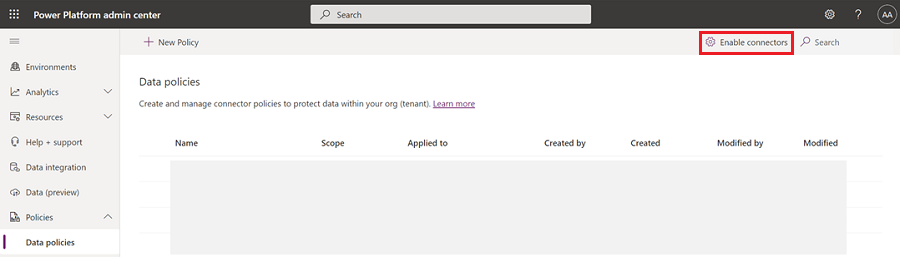
2단계: 새 커넥터 활성화 또는 비활성화
커넥터를 비활성화된 상태로 유지하려면 검토됨으로 표시를 선택합니다.
커넥터를 활성화하려면 활성화 토글을 선택합니다.
두 경우 모두 상태가 "검토 중"으로 변경됩니다.
저장을 선택합니다. 이제 커넥터 상태가 "검토됨"으로 설정됩니다.
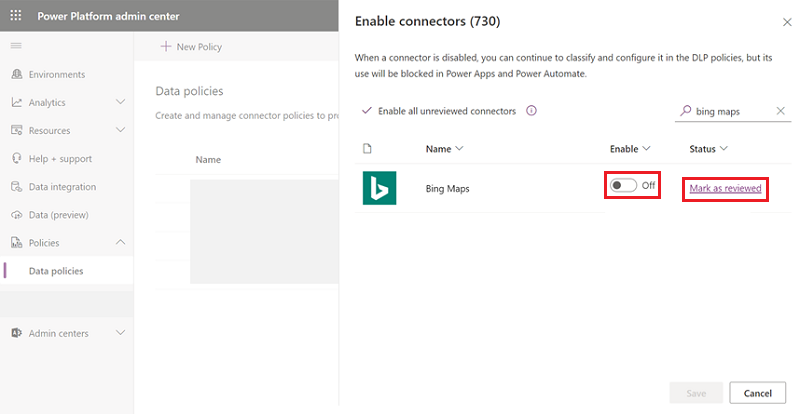
3단계: DLP 정책에서 비활성화된 커넥터 보기
데이터 정책 페이지에서 데이터 정책을 선택합니다.
사전 빌드된 커넥터 탭을 참조하세요. 비활성화된 커넥터의 상태는 "비활성화됨"입니다.
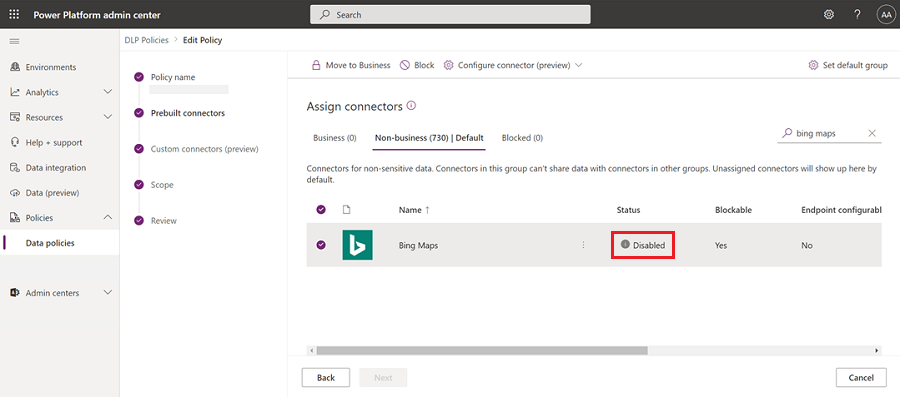
4단계: Power App에서 비활성화된 커넥터 추가 시도
Power App을 엽니다.
비활성화된 커넥터를 추가합니다. 오류 메시지가 표시됩니다.
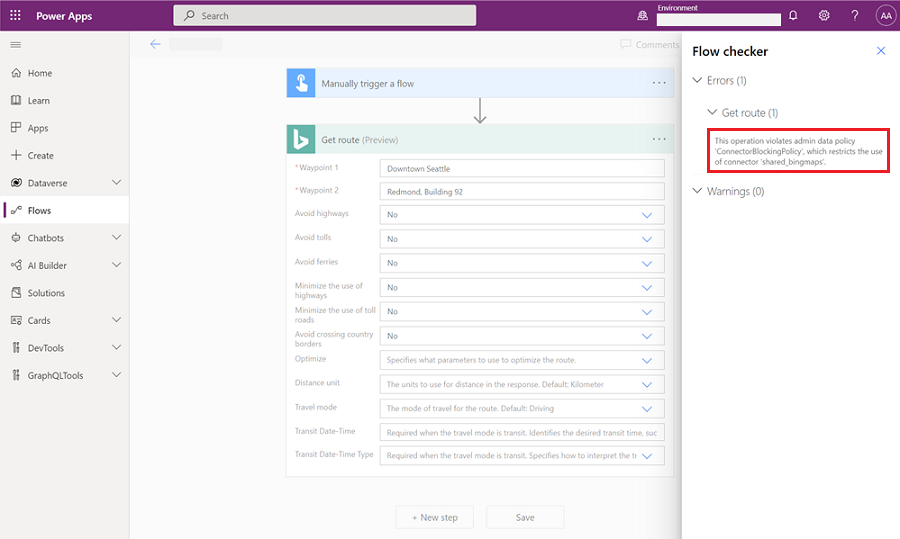
노트
- 이 새로운 테넌트 수준 설정은 현재 비활성화된 커넥터를 사용하여 빌드된 기존 앱 및 흐름에도 적용됩니다.
PowerShell 지원
새 DLP 컨트롤은 PowerShell에서 다음과 같은 구조를 갖습니다. connectorSettings 개체는 활성화 또는 비활성화("동작") 및 검토 여부("isReviewed")를 지정하는 커넥터의 배열입니다.
$connectorBlockingDefinition = [pscustomobject] @{
ConnectorSettings= @(
[pscustomobject] @{
id # connectorId -- string
behavior # connector behavior -- “Allow”/”Deny”
isReviewed # whether connector has been reviewed -- boolean
}
)
}
테넌트에 대한 기존 커넥터 차단 정책을 검색합니다.
Get-PowerAppDlpConnectorBlockingPolicies
예:
Get-PowerAppDlpConnectorBlockingPolicies -TenantId “aaaabbbb-0000-cccc-1111-dddd2222eeee”
위 cmdlet은 평가 및 policyId에 대해 차단/허용된 커넥터를 출력합니다.
테넌트에 대한 새 커넥터 차단 정책을 만듭니다.
New-PowerAppDlpConnectorBlockingPolicy –TenantId “aaaabbbb-0000-cccc-1111-dddd2222eeee” -ConnectorBlockingDefinition $connectorBlockingDefinition
Where $connectorBlockingDefinition = [pscustomobject] @{
ConnectorSettings= @
[pscustomobject] @{
id = “/providers/Microsoft.PowerApps/apis/connector1”
behavior = “Allow”
isReviewed = $true
},
[pscustomobject] @{
id = “/providers/Microsoft.PowerApps/apis/connector2”
behavior=”Deny”
IsReviewed=$false
}
)
}
테넌트에 대한 커넥터 차단 정책 업데이트
Set-PowerAppDlpConnectorBlockingPolicy -TenantId “aaaabbbb-0000-cccc-1111-dddd2222eeee” -PolicyId “1aaaaaa1-2bb2-3cc3-4dd4-5eeeeeeeeee5” -ConnectorBlockingDefinition $connectorBlockingDefinition
policyId를 사용하여 커넥터 차단 정책을 가져옵니다.
Get-PowerAppDlpConnectorBlockingPolicy -TenantId “aaaabbbb-0000-cccc-1111-dddd2222eeee” -PolicyId “1aaaaaa1-2bb2-3cc3-4dd4-5eeeeeeeeee5”